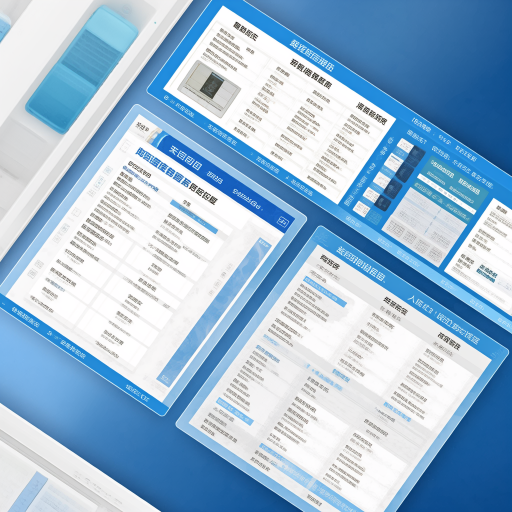iPad软件下载失败怎么办?如何解决?
ipad软件下载
嘿,想在 iPad 上下载软件呀,这挺简单的呢。iPad 下载软件主要通过苹果官方的应用商店,也就是 App Store 来完成哦。下面就一步一步详细跟你说说怎么操作哈。
第一步,打开你的 iPad,在主屏幕上找到那个蓝色带有白色字母“A”的图标,这就是 App Store 啦,轻轻点击它,就能进入应用商店的界面。
进入 App Store 后,你会看到有好几个选项卡,像“今天”“游戏”“App”“弧形排行”这些。“今天”选项卡里会有一些苹果推荐的热门应用和新鲜资讯;“游戏”选项卡就是各种好玩的游戏啦;“App”选项卡则包含了各种类型的应用程序;“弧形排行”能看到不同分类下下载量比较高的应用。你可以根据自己的需求在这些选项卡里浏览查找想要下载的软件。
要是你已经知道想下载什么软件了,那就更简单啦。在 App Store 界面下方,有一个搜索图标,形状像个放大镜,点击它。然后在弹出的搜索框里,用键盘输入软件的名称或者关键词。比如说你想下载微信,就输入“微信”这两个字。输入完成后,点击键盘上的“搜索”按钮,就会出来相关的搜索结果啦。
在搜索结果列表里,找到你想要下载的那个软件,点击它的图标,就能进入软件的详情页面。在这个页面上,你可以看到软件的介绍、截图、用户评价等信息。要是觉得这个软件不错,想下载安装,就点击页面右上角的“获取”按钮(如果是付费软件,这里会显示价格,点击后需要确认购买)。
点击“获取”按钮后,系统可能会要求你输入 Apple ID 的密码或者使用指纹、面部识别等方式进行验证。输入正确的验证信息后,软件就会开始下载啦。你可以在 iPad 主屏幕上看到软件图标下方有一个进度条,显示下载的进度。等进度条走完,软件就下载安装好啦,这时候你就可以点击图标打开软件,开始使用啦。
还有一种情况,就是有些软件可能因为地区限制等原因,在 App Store 里找不到。这时候你可以尝试更改 Apple ID 的地区设置。不过更改地区设置有点复杂,而且可能会影响你之前下载的一些软件的使用,所以不太建议新手轻易尝试哦。要是实在需要下载那个软件,也可以找一些可靠的第三方应用商店,但要注意选择正规、安全的,不然可能会下载到带有病毒或者恶意软件的程序,给你的 iPad 带来安全隐患呢。
总之,在 iPad 上下载软件主要就是通过 App Store 来完成,按照上面的步骤操作,你就能轻松下载到自己喜欢的软件啦。
ipad软件下载官方渠道有哪些?
想要在iPad上下载官方软件,最直接且安全的途径就是通过苹果自家的App Store。App Store是苹果设备上预装的官方应用商店,里面汇聚了海量的应用程序,涵盖了游戏、教育、生产力、社交、娱乐等多个领域。
打开iPad后,在主屏幕上找到并点击“App Store”图标,就可以进入这个应用商店了。在App Store中,可以通过浏览不同的分类,或者使用搜索功能来查找想要下载的应用。搜索时,只需在顶部的搜索框中输入应用名称或关键词,就能快速找到相关应用。
找到想要下载的应用后,点击应用图标下方的“获取”按钮(如果是免费应用)或价格按钮(如果是付费应用),然后根据提示输入Apple ID密码或使用面容ID/触控ID进行验证,应用就会开始下载并安装到iPad上了。
除了App Store之外,没有其他官方渠道可以下载iPad应用。因为苹果对iOS系统的封闭性管理,只有通过App Store下载的应用才能确保是官方、安全且经过苹果审核的。所以,为了设备的安全和稳定运行,建议始终通过App Store来下载和管理iPad上的应用。

另外,值得一提的是,有时候可能会看到一些第三方网站或应用商店提供iPad应用的下载,但这些渠道往往存在安全风险,比如可能包含恶意软件、病毒或未经授权的应用修改。因此,强烈建议避免使用这些非官方渠道来下载iPad应用,以免给设备带来安全隐患。
ipad软件下载免费网站推荐?
如果你正在寻找可以免费下载iPad软件的网站,有几个可靠的来源可以推荐,不过需要提醒的是,务必选择正规、合法的渠道,以避免下载到恶意软件或侵犯版权的软件。以下是一些推荐的网站和平台,它们提供了大量的免费软件资源,并且相对安全可靠。
1. Apple官方App Store
虽然App Store是付费和免费软件混合的平台,但它是iPad上最安全、最正规的软件下载渠道。你可以在App Store中轻松找到大量免费的优质软件。打开iPad上的App Store应用,切换到“搜索”标签,输入你需要的软件名称,然后在搜索结果中筛选出免费的应用。许多开发者会提供免费版本供用户体验,部分软件可能包含广告或内购,但整体使用是免费的。
操作步骤: - 打开iPad上的App Store应用。 - 点击底部的“搜索”标签。 - 输入你需要的软件名称或关键词。 - 在搜索结果中,选择带有“获取”按钮且下方标注“免费”的应用。 - 点击“获取”,然后使用你的Apple ID进行验证和下载。
2. 第三方合法平台:CNET Download或Softonic
如果你希望从非App Store的渠道获取一些免费软件,可以选择一些知名的第三方软件下载平台,如CNET Download或Softonic。这些平台会提供经过安全检测的软件资源,包括一些免费的iPad应用(部分可能是通过网页版适配或提供iPad兼容版本)。不过,由于iPad的iOS系统相对封闭,直接从这些平台下载IPA文件并安装到iPad上可能比较复杂,通常需要借助第三方工具或越狱(不推荐越狱,会失去保修且存在安全风险)。
更推荐的做法: - 在这些平台上查找软件信息,然后回到App Store中搜索同名或相似软件,看是否有官方免费版本。 - 或者,使用这些平台推荐的电脑端软件管理工具(如iMazing),通过电脑将合法获取的IPA文件(需确认版权)传输到iPad,但这种方式需要一定的技术基础,且存在版权风险。
3. 开发者官网或促销活动
有些软件开发者会在其官网上提供免费下载的链接,尤其是在新软件发布或进行促销活动时。你可以通过搜索引擎查找你感兴趣的软件的官方网站,看看是否有免费下载的选项。此外,关注一些科技博客或社交媒体账号,它们经常会分享限时免费的软件信息。
操作建议: - 使用搜索引擎输入“软件名称 + 官网”或“软件名称 + 免费下载”。 - 访问开发者官网,查找下载链接或促销信息。 - 关注科技博客、Twitter、Facebook等平台上的软件推荐账号。
4. 教育或开源资源
如果你是学生或教育工作者,可以访问一些教育类的软件下载平台,这些平台可能会提供一些免费的或针对教育用户优惠的软件。此外,开源社区也是获取免费软件的好去处,不过iPad上的开源软件相对较少,更多是针对电脑端的。
小贴士: - 访问教育类网站,如EduApps或学校提供的软件资源平台。 - 搜索开源项目,看是否有iPad兼容的版本(通常较少)。
重要提醒:
- 避免非法渠道:不要从不明来源的网站下载IPA文件或破解软件,这些可能包含恶意代码,会危害你的设备安全和个人隐私。
- 尊重版权:支持正版软件,即使选择免费版本,也要确保它是合法提供的。
- 定期更新:无论是从App Store还是其他合法渠道下载的软件,都要定期更新到最新版本,以修复安全漏洞和提升性能。
总之,对于iPad用户来说,App Store是最安全、最方便的免费软件下载渠道。如果你希望探索更多选择,可以关注一些合法的第三方平台或开发者官网,但一定要确保下载来源的可靠性和软件的合法性。希望这些建议能帮助你找到需要的免费软件!
ipad软件下载后如何安装?
在iPad上下载完软件后,安装过程其实非常简单,下面我会一步步详细说明,即使你是第一次使用iPad也能轻松完成。
首先,当你在App Store中下载完一个应用后,通常会自动跳转到安装界面。如果没有自动跳转,你可以直接在iPad的主屏幕上找到App Store的图标,它的背景是蓝色的,上面有一个白色的字母"A"。打开App Store后,点击右下角的“搜索”标签,在搜索框中输入你刚才下载的应用名称,确认后,应用详情页会显示“打开”按钮(如果已下载完成),但如果你刚下载完还没安装,这里可能会显示“正在下载...”或者“已下载,点击安装”的提示。
接下来,找到“已下载,点击安装”的提示后,直接点击它。这时候,系统可能会要求你输入Apple ID的密码或者使用面容ID/触控ID进行验证。这是为了确保安装操作是由机主本人进行的,保障设备安全。输入正确的密码或通过生物识别验证后,安装过程就会自动开始。
安装过程中,你可以在iPad的主屏幕上看到应用的图标,图标下方会有一个加载的圆圈,表示正在安装。这个圆圈会逐渐填满,当完全填满后,就代表应用已经安装成功。此时,应用的图标会变成正常的状态,不再显示加载圆圈。
安装完成后,你可以直接点击应用图标来打开它。如果是第一次打开,应用可能会要求你授予一些权限,比如访问相册、定位等,这些权限请求会根据应用的功能而有所不同。你可以根据自己的需求选择允许或拒绝。
另外,如果你在安装过程中遇到了问题,比如安装失败或者卡在某个步骤,可以尝试以下几种解决方法:一是检查你的网络连接是否稳定,因为不稳定的网络可能会导致下载或安装中断;二是重启你的iPad,有时候简单的重启可以解决很多问题;三是检查你的iPad存储空间是否足够,如果存储空间不足,也会导致安装失败。
总的来说,iPad上下载并安装软件的过程是非常直观和简单的。只要按照上述步骤操作,即使你是初次使用iPad,也能轻松完成软件的安装。希望这些详细的步骤能对你有所帮助!
ipad软件下载失败原因及解决办法?
很多朋友在使用iPad下载软件时,可能会遇到下载失败的情况,这可能由多种原因引起,下面为大家详细分析常见原因并提供对应的解决办法。
网络连接问题
网络不稳定或者没有正确连接到网络是导致软件下载失败的常见原因之一。iPad在下载软件时需要稳定的网络环境,如果网络信号弱、中断或者使用的是不稳定的公共Wi-Fi,就可能导致下载失败。 解决办法: - 检查Wi-Fi连接:打开iPad的“设置”,点击“Wi-Fi”,查看当前连接的Wi-Fi网络是否正常。如果显示没有连接,选择一个可用的Wi-Fi网络并输入密码进行连接。如果已经连接但信号弱,可以尝试靠近路由器或者重启路由器。 - 切换网络:如果使用的是公共Wi-Fi,可能会存在限制或者不稳定的情况。可以尝试切换到蜂窝数据网络(前提是已经开通了蜂窝数据功能),在“设置”中找到“蜂窝移动网络”,开启“蜂窝移动数据”,然后再尝试下载软件。 - 重置网络设置:有时候网络设置可能会出现问题,导致无法正常下载软件。可以在“设置”中找到“通用”,点击“还原”,选择“还原网络设置”。注意,还原网络设置会清除所有保存的Wi-Fi密码和网络设置,还原后需要重新输入Wi-Fi密码进行连接。
Apple ID问题
Apple ID是使用iPad下载软件的重要凭证,如果Apple ID存在问题,也会导致下载失败。比如Apple ID没有登录或者登录信息错误、Apple ID被锁定或者禁用、Apple ID的付款信息有问题等。 解决办法: - 检查Apple ID登录状态:打开“设置”,点击最上方的Apple ID头像,查看是否已经登录。如果没有登录,点击“登录iPhone”,输入正确的Apple ID和密码进行登录。如果登录信息错误,点击“退出登录”,然后重新输入正确的信息进行登录。 - 解锁Apple ID:如果Apple ID被锁定或者禁用,会收到相应的提示信息。可以根据提示信息,前往苹果官方网站(https://iforgot.apple.com/)进行解锁操作。按照网站上的步骤,输入Apple ID和相关验证信息,完成解锁。 - 检查付款信息:如果下载的是付费软件,需要确保Apple ID的付款信息是正确的。在“设置”中点击Apple ID头像,选择“付款与配送”,查看付款方式是否有效。如果付款方式有问题,可以添加新的付款方式或者修改现有的付款方式。
存储空间不足
iPad的存储空间有限,如果存储空间已经满了,就无法下载新的软件。 解决办法: - 查看存储空间使用情况:打开“设置”,点击“通用”,选择“iPad存储空间”,可以看到iPad的存储空间使用情况,包括已用空间和可用空间。 - 清理不必要的文件和应用:在“iPad存储空间”界面中,可以看到各个应用占用的存储空间。可以删除一些不常用的应用、照片、视频等文件来释放存储空间。点击某个应用,可以选择“卸载应用”(保留应用数据)或者“删除应用”(删除应用及其数据)。对于照片和视频,可以将其备份到电脑或者云存储服务中,然后删除iPad上的原件。
软件兼容性问题
有些软件可能不支持当前iPad的操作系统版本,或者与iPad的其他设置不兼容,也会导致下载失败。 解决办法: - 检查软件兼容性:在App Store中查看软件的详细信息,通常会标注该软件支持的iOS版本。如果iPad的操作系统版本过低,可能无法下载该软件。可以前往“设置”,点击“通用”,选择“软件更新”,查看是否有可用的系统更新。如果有,按照提示进行更新。 - 调整iPad设置:有些软件可能需要特定的设置才能正常下载和使用。比如,某些软件可能需要开启定位服务、通知权限等。可以在“设置”中找到相应的选项,开启所需的权限。
App Store服务器问题
有时候App Store的服务器可能会出现故障或者维护,导致无法正常下载软件。 解决办法: - 等待一段时间:可以查看苹果官方网站或者社交媒体,了解App Store服务器是否出现故障。如果是服务器问题,通常苹果会尽快修复,可以等待一段时间后再尝试下载软件。 - 重启App Store:双击iPad的Home键(全面屏iPad可以通过从屏幕底部向上滑动并暂停来打开多任务界面),找到App Store应用,向上滑动关闭该应用。然后重新打开App Store,再次尝试下载软件。
希望以上这些原因分析和解决办法能够帮助大家解决iPad软件下载失败的问题,让大家顺利下载到需要的软件。